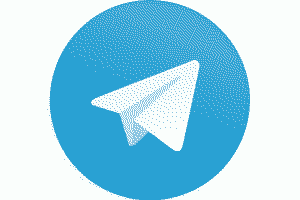A melhor forma de ajudar no desenvolvimento de um software aplicativo que você gosta, é usar a versão de testes dele.
Esta é a versão usada pelos desenvolvedores e vêm com os re cursos mais atuais e avançados.
cursos mais atuais e avançados.
O lado “chato” é que é menos testada e é menos estável.
Conviver com um aplicativo instável é o preço a ser pago para usar os recursos mais novos, que ainda nem chegaram para seus amigos.
Ao usar a versão de testes, as mensagens de erro e suas possíveis causas são enviadas anonimamente para os desenvolvedores.
É desta forma que você os ajuda a aprimorar o aplicativo, sem fazer qualquer esforço.
Se tiver tempo sobrando e um conhecimento (pelo menos) intermediário de inglês, você também pode ajudar dando feedback direto à turma do desenvolvimento do software.
Da minha parte, enquanto uso a versão estável do Telegram no celular e na web, no laptop de trabalho, uso a versão alpha do Telegram para desktop.
Portanto, nunca fico sem comunicação, se por acaso ele quebrar no desktop.
Este post é baseado na versão Alpha 1.0.1 do Telegram Desktop e descreve o processo de instalação em uma máquina Linux Debian 9 Testing. O procedimento é o mesmo ou requer muito poucas adequações em outros sistemas operacionais.
Onde baixar e como instalar o Telegram Desktop alfa
No post como baixar e instalar o Telegram desktop, eu expliquei todo o caminho das pedras para isso.
Aqui, vou mostrar apenas a complementação que cabe à instalação da versão de testes. Leia aquele artigo, se tiver alguma dúvida. 😉
Vá até o site de changelogs do Telegram: https://desktop.telegram.org/changelog#alpha-version.
Role a janela do site para baixo e escolha a versão adequada para você.
No meu caso, optei pela versão Linux 64 bit.
Após baixar, fazer uma das seguintes coisas:
- Se você nunca instalou o Telegram no seu desktop/laptop, descompacte o arquivo que você acabou de baixar e instale-o de acordo com o passo a passo deste post.
- Se você já tem o Telegram estável, pode descompactar a versão alpha e copiar sobre a já existente.
É simples assim: é só substituir. - Quer usar os dois? Basta mantê-los instalados em diretórios diferentes.
No meu caso, instalei o Telegram Desktop Alpha sobre a versão preexistente:
sudo mv tsetup.1.0.1.alpha.tar.xz /opt/ [sudo] senha para justincase: cd /opt/ tar xvf tsetup.1.0.1.alpha.tar.xz Telegram/ Telegram/Updater Telegram/Telegram
E já está pronto para rodar.
Leia mais sobre o Telegram, neste site.